AI 技術の進化は、私たちの働き方を大きく変えようとしています。
ソフトウェア開発の分野では、AI を活用した開発支援ツールが登場し、開発効率を飛躍的に向上させています。
本記事では、AI による開発支援ツール「Cursor」のインストール方法や使い方を詳しく解説します。
Cursor を使いこなすことで、開発効率を向上させ、より創造的な作業に集中できる環境を手に入れることができるでしょう。
AI 駆動開発とは
AI 駆動開発とは、AI を活用してソフトウェア開発のプロセスを効率化する開発手法です。 AI は、コードの自動生成、エラーの検出、ドキュメントの作成など、様々なタスクを支援し、開発者の負担を軽減します。
AI 駆動開発が注目される背景
近年、ソフトウェア開発の現場では、開発期間の短縮や品質向上に対する要求が高まっています。 また、開発者の人材不足も深刻化しており、AI を活用した効率的な開発手法が求められています。
AI 駆動開発は、これらの課題を解決する手段として注目されており、実際に多くの企業で導入が進んでいます。
Cursor とは
Cursor は、AI 駆動開発を支援する強力なツールです。 自然言語による指示に基づいてコードを生成したり、コードの補完や検索を効率的に行ったりすることができます。
Cursor の主な機能と利点
- 自然言語によるコード生成: 自然言語でやりたいことを指示するだけで、AI が適切なコードを生成してくれます。
- コード補完: コードの入力中に、AI が候補となるコードを提示してくれるため、コーディングのスピードが向上します。
- コード検索: 自然言語で探したいコードの内容を記述するだけで、AI が該当するコードを検索してくれます。
- ドキュメント生成: コードに基づいてドキュメントを自動生成してくれるため、ドキュメント作成の時間を短縮できます。
- デバッグ支援: AI がエラーの原因を特定し、修正案を提示してくれるため、デバッグ作業が効率化します。
Cursor のインストールと初期設定
ダウンロード
まずは、Cursorからインストーラをダウンロードしましょう。 2025/2/9 時点では「Cursor Setup 0.45.11 – x64.exe (136MB)」でした。
インストール
ダウンロードしたインストーラを実行してセットアップを開始します。
しばらくすると、初期設定画面が表示されるので、設定します。
- Keybord: キーバインドを選びます。私は Emacs キーバインドが好みなので、
Emacsを選びました。 - Language for AI: 言語を入力します。日本語にしました。
- Codebase-wide: プロジェクト全体に対する質問ができるようにします。なので、
Enabled。 - Add to Command Line:
codeは VSCode で使っているので、右側のInstall "cursor" commandにしました。
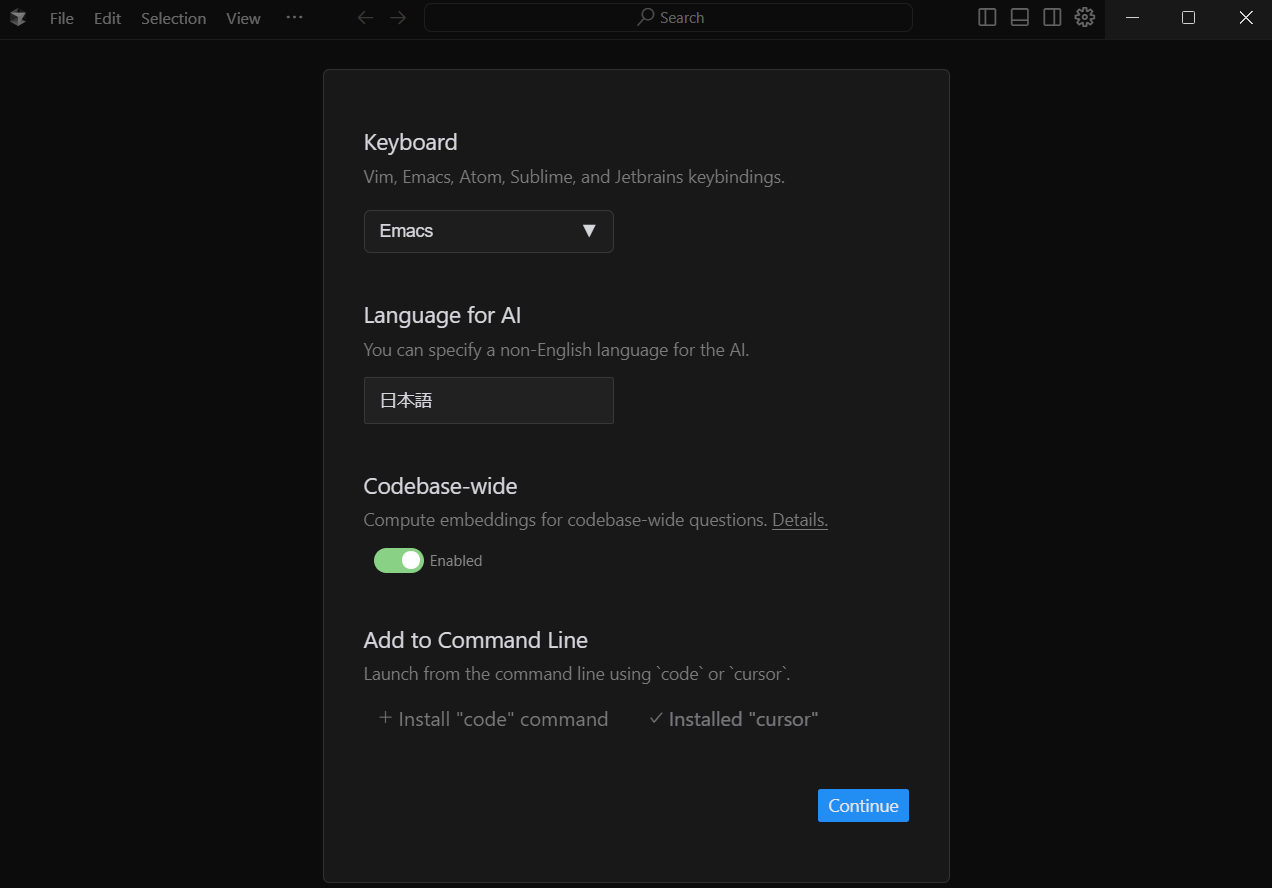
次に、VSCode の Extentions をインポートするか聞かれます。
Extentions は、必要な分を自分でインストールしていきたいので、Start from Scratch を選びました。
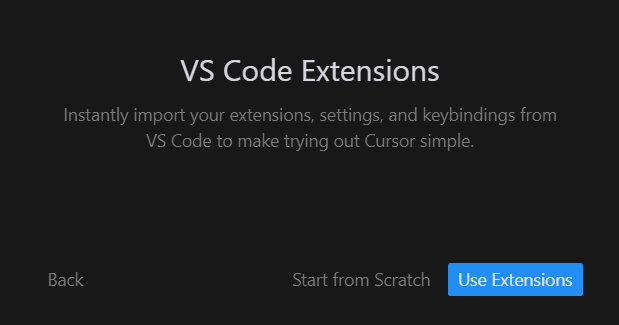
最後に、チャットなどの情報を Cursor が集めてよいか、設定します。
仕事で使うわけではないし、Cursor に協力するため、Help Improve Cursorを選びました。
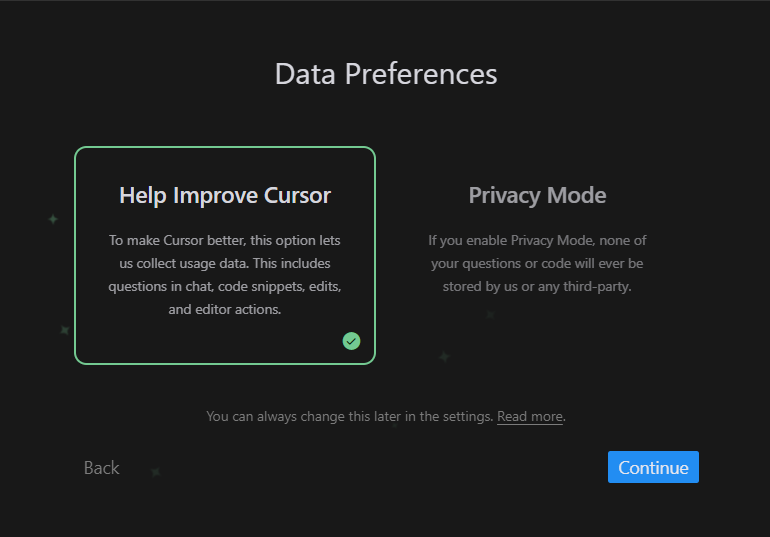
サインアップ
設定が終わると、ログイン画面が表示されます。
まだアカウントを作ってないので、Sign Upを選んでアカウント作成します。
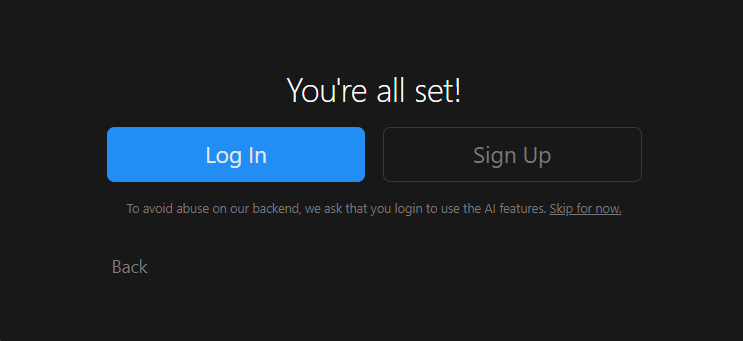
アカウントは Google か GitHub と連携できます。 私は Google アカウントと連携しました。
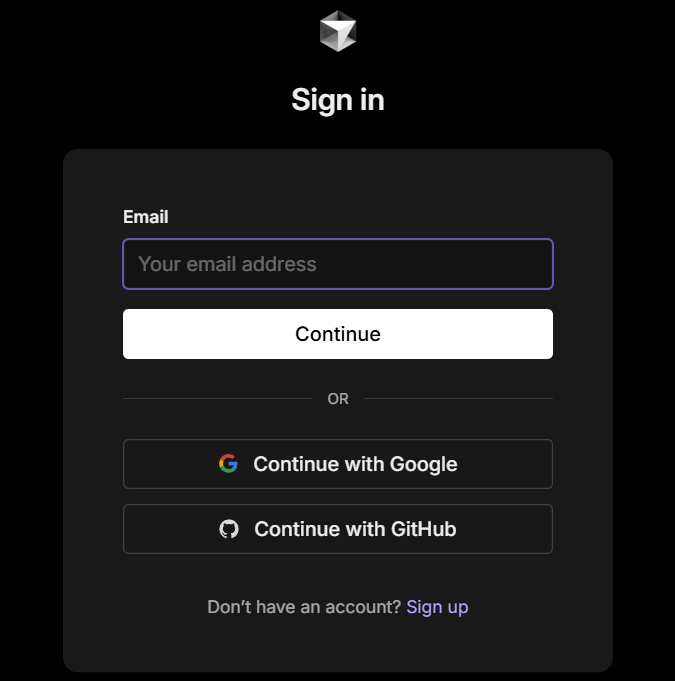
これでインストール、初期設定、サインアップが完了し、Cursor が使える状態になりました。
WSL で使う場合
WSL で Cursor を使う場合は拡張機能「Remote Development」のインストールが必要です。 詳しくは以下を参照してください。

まとめ
本記事では、AI による開発支援ツール「Cursor」のインストール方法や使い方を詳しく解説しました。
以上です。


コメント